|
ВКонтакте
Телеграм Форум RSS-лента Блог |
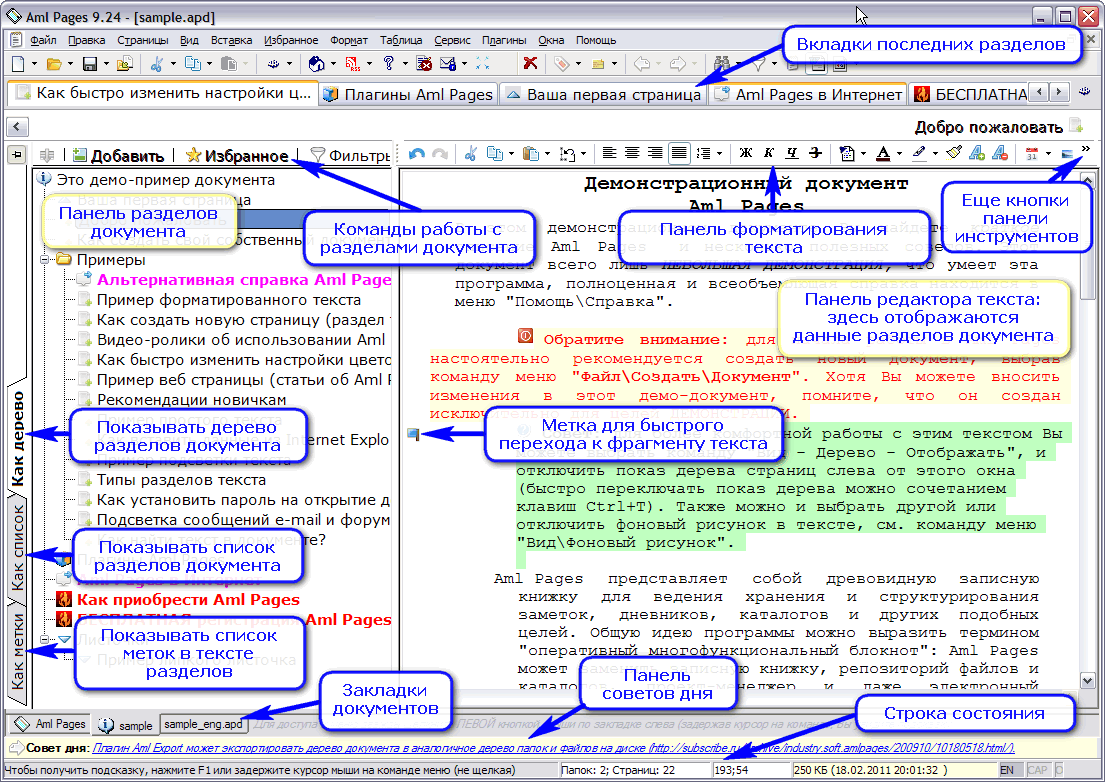 Вполне очевидно, что при работе с Aml Pages далеко не постоянно нужны перед глазами обе основные панели: панель дерева и панель редактора текста.
Вполне очевидно, что при работе с Aml Pages далеко не постоянно нужны перед глазами обе основные панели: панель дерева и панель редактора текста.
В определенный момент вполне было бы удобно развернуть на все окно программы панель редактора текста, а в другой момент всю панель дерева. В Aml Pages существуют масса способов быстрого переключения панелей. При чем как для "мышатников" — пользователей привыкших больше управляться мышью, так и для клавиатурщиков — пользователей предпочитающих почти всё и вся выполнять с клавиатуры.
Итак несколько способов быстрого переключения:
Ниже обильно употребляются названия элементов управления пользовательского интерфейса, панелей и прочего в Aml Pages. Щелкните по скриншоту слева выше — и увидите примерную схему с подписями что есть что в Aml Pages.
- Ну во первых, конечно же команда меню "Вид\Дерево\Отображать" — показывает или скрывает панель дерева.
- Сочетание клавиш
Ctrl+T: опять же показывает или скрывает панель дерева, и соответственно сворачивает или разворачивает панель редактора текста. - Двойной щелчок левой кнопкой мыши по панели Заголовок сворачивает или разворачивает панель дерева. Повторный двойной щелчок возвращает панели в исходное состояние.
- Двойной щелчок правой кнопкой мыши по панели Заголовок сворачивает панель редактора и разворачивает панель дерева на все окно программы. Повторный двойной щелчок возвращает панели в исходное состояние.
- Двойной щелчок левой кнопкой мыши в любом пустом месте панели закладок в левой части окна Aml Pages точно также управляет панелью дерева аналогично пункту 2.
- Бесплатный плагин Line Highlighter умеет автоматически скрывать панель дерева при активизации в редактора текста. И соответственно восстанавливать панель дерева при переходе обратно.
| Частые вопросы | | | Обсудить в форуме | | |
Aml Pages : ВКонтакте | | |
Aml Pages в Телеграм | | | Поддержка | | |
Блог |
| e-Блокнот | |||||||||||||||||||||||||||||||||||||
| |||||||||||||||||||||||||||||||||||||
| «Клава» + Мышь | |||||||||||||||||||||||||||||||||||||
| |||||||||||||||||||||||||||||||||||||
| Сообщество | |||||||||||||||||||||||||||||||||||||
| |||||||||||||||||||||||||||||||||||||
| Статьи | |||||||||||||||||||||||||||||||||||||
Как использовать разные Aml Pages одновременно

Где TwinkiePaste хранит фразы пользователя Aml Pages : Телеграм Оплатили, но не получили лицензионный ключ? Новая версия Aml Pages 9.90 Как убрать панель Теги Импорт из Evernote Как выбрать папку для размещения данных из Aml Assist Как проверить что нового в Aml Pages Новая версия Aml View 2.0 Новый плагин Aml2Evernote Как открыть документ Aml Pages извне? Как в закладках Aml Pages показывать только… Как быстро перейти к предыдущей странице Автозагрузка и Aml Pages Как сохранить гиперссылку в Aml Pages Что такое быстрые настройки в Aml Pages? • Как можно открыть раздел документа Aml Pages извне • Можно ли изменить веб-страницу? • Фильтры в Aml Pages • Проверка новых версий • Про гиперсссылки • Быстрый доступ к заметкам • Синхронизация документов через Интернет • Где взять portable-версию Aml Pages? • Как быстро открыть документ • Все статьи | |||||||||||||||||||||||||||||||||||||
| На манжетах | |||||||||||||||||||||||||||||||||||||
| |||||||||||||||||||||||||||||||||||||
|
| |||||||||||||||||||||||||||||||||||||


 WriteYours
WriteYours Mouse Hunter
Mouse Hunter RSSme
RSSme Aml Pages: Дерево\редактор текста - показать или скрыть
Aml Pages: Дерево\редактор текста - показать или скрыть 

